车内没有USB,如何使用优盘装系统?(在没有USB接口的汽车中安装操作系统的方法)
199
2025 / 07 / 30
现代科技的进步,使得优盘(也被称为U盘或闪存盘)成为我们日常生活中不可或缺的存储设备之一。然而,有时我们可能会遇到一些麻烦,比如优盘突然出现写保护,无法进行写入操作。幸运的是,本文将向您介绍一些有效的方法,帮助您轻松去掉优盘的写保护功能。
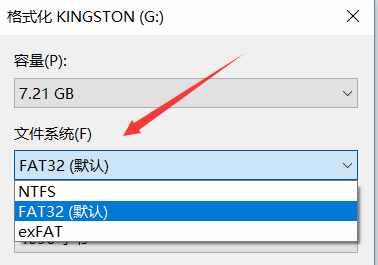
一:了解写保护
写保护是一种安全功能,可以防止意外删除或修改存储在优盘中的数据。当优盘被设置为写保护状态时,您将无法在其中保存任何新文件或对现有文件进行修改。然而,有时候写保护可能会误启动,导致无法进行正常的读写操作。
二:检查物理开关
您可以检查优盘上是否有物理开关,这些开关通常位于优盘的侧面或底部。如果找到了这样的开关,请将其切换到非写保护位置,然后重新插入优盘并尝试进行读写操作。
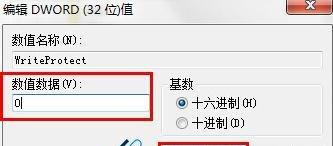
三:使用磁盘属性
如果找不到物理开关,您可以通过磁盘属性来去除写保护。右键单击优盘图标,选择“属性”选项。在属性窗口中,切换到“安全”选项卡,然后点击“编辑”按钮。在接下来的窗口中,确保您的用户账户具有完全控制权限,然后点击“确定”保存更改。
四:编辑注册表
如果以上方法没有解决问题,您可以尝试编辑注册表来去除优盘的写保护。按下Win+R组合键打开运行窗口,输入“regedit”并按下回车键打开注册表编辑器。在注册表编辑器中,导航到以下路径:HKEY_LOCAL_MACHINE->SYSTEM->CurrentControlSet->Control->StorageDevicePolicies。在右侧窗格中,将WriteProtect的数值数据改为0,然后重新插入优盘。
五:使用磁盘管理工具
如果以上方法仍然无效,您可以尝试使用磁盘管理工具来格式化优盘并去除写保护。打开控制面板,选择“系统和安全”,然后点击“管理工具”。在管理工具窗口中,找到并打开“磁盘管理”。在磁盘管理中,找到您的优盘,右键单击它并选择“格式化”。在格式化窗口中,选择默认设置,然后点击“开始”进行格式化。
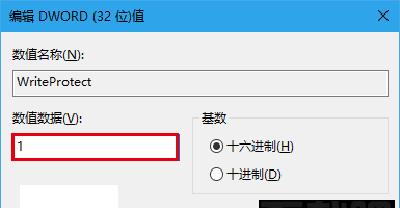
六:使用命令提示符
如果您熟悉命令提示符的使用,您还可以尝试使用命令行来去除优盘的写保护。打开命令提示符,输入“diskpart”并按下回车键。输入“listdisk”查看您的磁盘列表,找到对应的优盘编号。接下来,输入“selectdiskX”(X代表您的优盘编号),然后输入“attributesdiskclearreadonly”来清除优盘的只读属性。
七:更新优盘驱动程序
有时候,优盘的写保护问题可能是由于驱动程序不兼容或过时引起的。您可以尝试更新优盘的驱动程序,以解决此问题。打开设备管理器,在“磁盘驱动器”下找到您的优盘,右键单击并选择“更新驱动程序”。如果有可用的更新,安装它们并重新插入优盘。
八:检查优盘是否损坏
如果以上方法都无效,那么很可能是优盘本身出现了硬件故障。您可以尝试将优盘插入其他计算机或设备中,查看是否仍然存在写保护问题。如果其他设备上无法进行读写操作,那么很可能是优盘已损坏,需要更换。
九:尝试第三方工具
除了上述方法外,还有一些第三方工具可以帮助您去除优盘的写保护。这些工具通常提供更高级的功能和选项,可能需要一定的技术知识。请确保从可信的来源下载并使用这些工具,并按照它们的指南进行操作。
十:备份重要数据
在尝试去除优盘的写保护之前,务必记得先备份您的重要数据。有时解决写保护问题可能会导致数据丢失或格式化,因此确保您的数据得到安全存储是非常重要的。
十一:谨慎操作
在执行任何涉及注册表或磁盘操作的步骤之前,请务必谨慎操作。错误的操作可能导致数据损坏或系统故障。如果您对所需操作不确定,请咨询专业人士或寻求相关指导。
十二:常见问题解答
Q:为什么我的优盘突然出现写保护?
A:写保护问题可能是由于物理开关、文件系统错误、驱动程序问题或硬件损坏引起的。
十三:常见问题解答
Q:是否可以恢复被写保护的优盘数据?
A:如果优盘被写保护,您无法对其进行任何写入操作,因此无法直接在优盘上恢复数据。但是,如果您的数据已备份到其他地方,您可以尝试将优盘格式化来解决写保护问题,并重新将数据复制回去。
十四:常见问题解答
Q:如果我尝试了所有方法仍然无法解决写保护问题怎么办?
A:如果您已尝试了所有方法,包括使用第三方工具,仍然无法去掉写保护,那很可能是优盘已经损坏。在这种情况下,您可能需要更换一个新的优盘。
十五:
通过本文介绍的各种方法,您应该能够轻松去除优盘的写保护功能。请根据您的具体情况选择合适的方法,并确保在操作之前备份重要数据。希望本文对您解决写保护问题提供了有用的指导。
